如何建立和管理治理網域
數據擁有權是數據控管的重要層面。 不過,目前的數據是由 IT 基礎結構所維護和支援,不一定具有數據在組織中使用方式和使用方式的完整內容。 輸入控管網域,將使用者和數據與數據結合在一起的數據使用導向結構。
本文涵蓋如何在 Microsoft Purview 中建立和管理治理網域。 如需一般治理網域的詳細資訊,請參閱我們的 治理網域概念頁面。
必要條件
- 若要建立治理網域,用戶必須具有 治理網域建立者角色。
- 若要指派數據管理人或數據產品擁有者,用戶必須具有 治理網域擁有者許可權。
- 若要策劃 (將條款或OKR新增至治理網域) 用戶必須具有 數據管理許可權。
- 若要將數據產品新增至治理網域,用戶必須具有 數據產品擁有者許可權。
存取控管網域
若要查看治理網域,使用者需要 整合式目錄 讀取者角色。
- 在 Microsoft Purview 入口網站中,開啟 [整合式目錄],然後選取 [目錄管理] 下拉式清單。
- 選取 [治理網域]。
- 在這裡,您會看到組織中所有治理網域的清單。
- 您可以依關鍵詞篩選治理網域。
- 選取治理網域以查看其詳細數據、角色、匯總 數據品質 分數、 健康情況動作、相關聯 的數據產品、 詞彙、 OKR 和 重要數據。
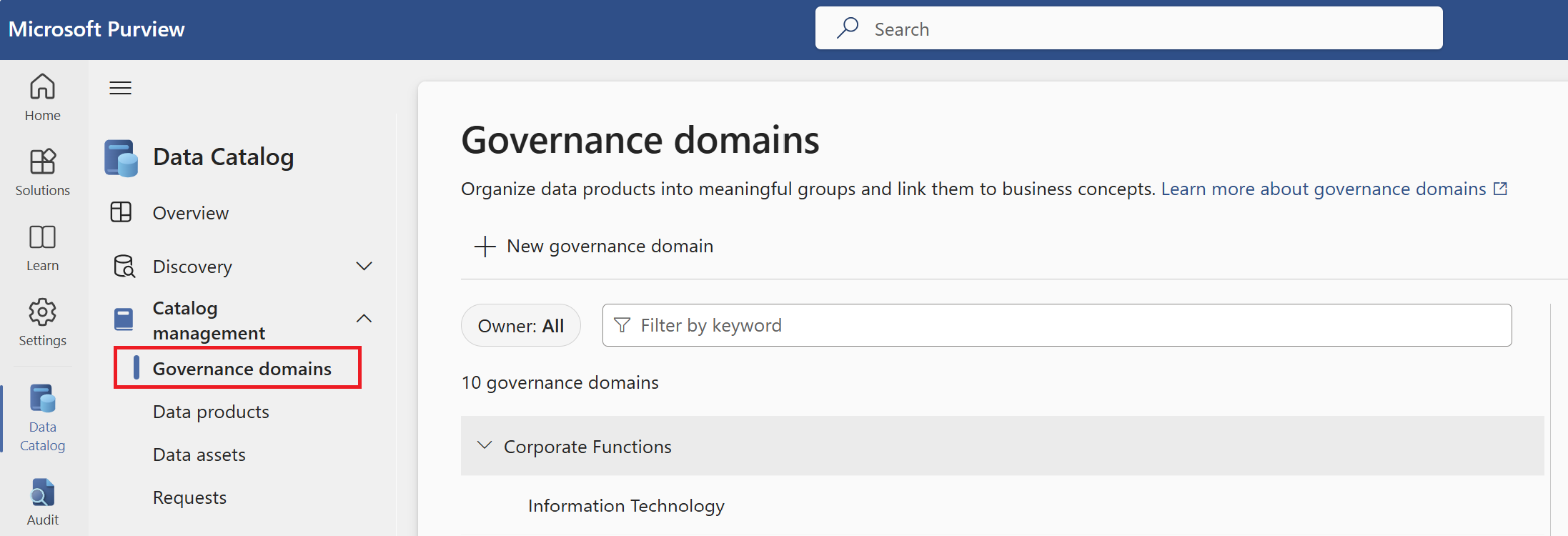
注意事項
預覽 (自定義屬性) 可讓您將自己的屬性新增至商務概念,以進一步描述這些屬性。 請注意,目前的預覽體驗正在演進。 建議您刪除任何現有的版本,並避免建立新的版本,直到2024年12月發行新版本為止。
角色
編輯指派給角色的使用者、群組或服務主體:
在 Microsoft Purview 入口網站中,開啟 [整合式目錄],選取 [治理網域],然後選取您要在其中編輯角色的治理網域。
選取 + 角色名稱旁邊的 [新增] 按鈕。
![[治理網域角色] 頁面的螢幕快照,其中已醒目提示 [編輯] 按鈕。](media/how-to-create-manage-business-domains/edit-roles.png)
搜尋要新增至角色的使用者、群組或服務主體,並加以選取。
若要從清單中移除使用者,請選取其名稱旁邊的 X 。
選取 [當您 完成時儲存 ] 來儲存變更。

如需在治理網域層級指派之角色的詳細資訊,請參閱我們的 許可權檔。
檢視您的商務概念
您的治理網域有許多與其相關聯的商務概念: 數據產品、 詞彙、 OKR 和 重要數據。 您可以在治理領域中找到並檢視這些概念。
在此範例中,我們將探討數據產品:
在 Microsoft Purview 入口網站中,開啟 [整合式目錄],然後選取 [目錄管理] 下拉式清單。
選取 [治理網域]。
選取其中一個治理網域。
在治理網域的詳細數據頁面上,向下卷動至 [商務概念 ] 區段。 您可以在這裡看到您的數據產品、詞彙、OKR 和重要數據。 選取一個來檢視它。
例如,若要檢視您的數據產品,請選取 [數據產品 ] 卡片以查看所有相關聯的數據產品。
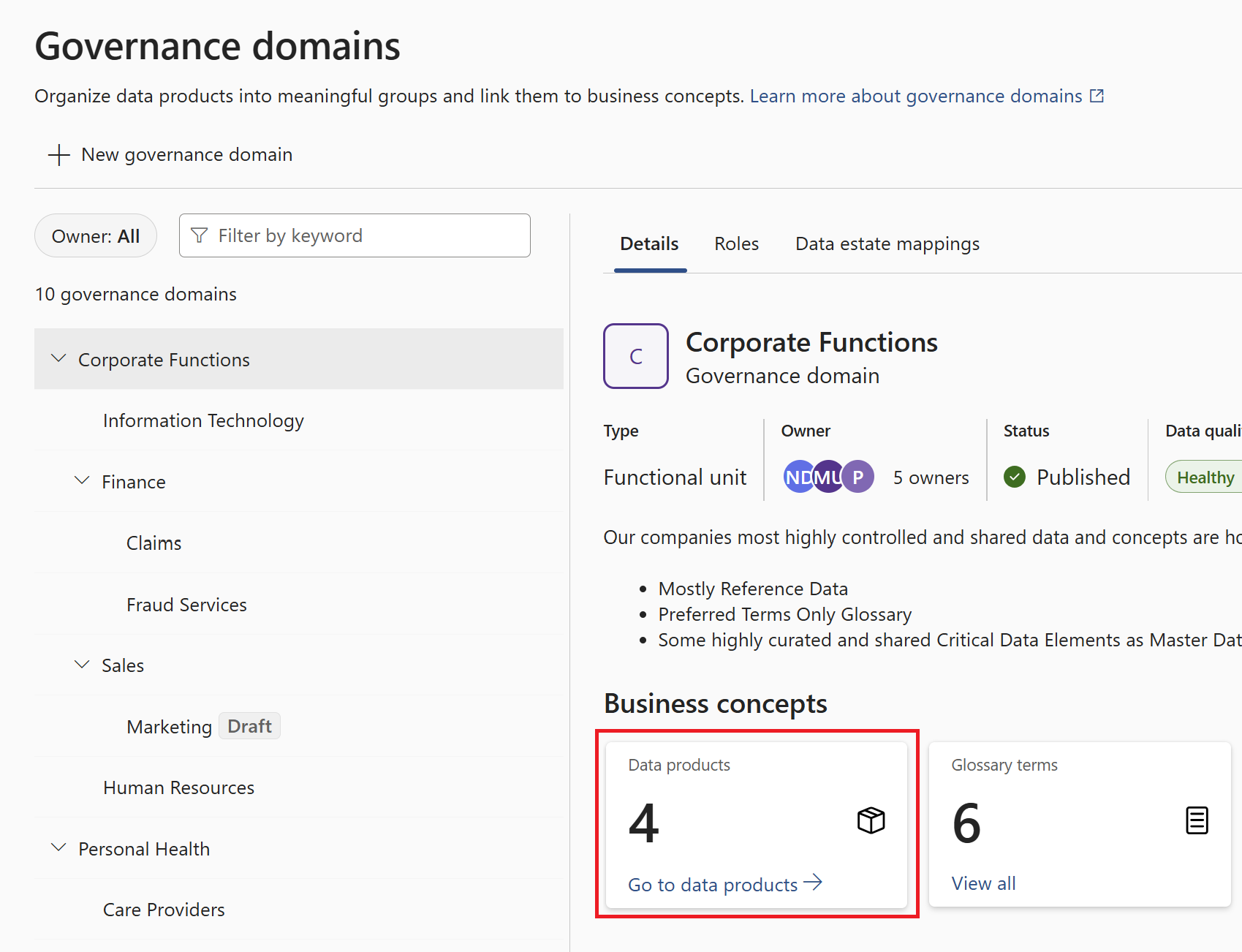
若要將這些概念新增至您的治理網域,請參閱其個別檔:
建立治理網域
注意事項
若要建立治理網域,您需要 治理網域建立者角色。
在 整合式目錄 中,選取 [目錄管理],然後選取 [治理網域]。
選 取 [新增治理網域]。
![[治理網域] 頁面的螢幕快照,其中已醒目提示 [新的治理網域] 按鈕。](media/how-to-create-manage-business-domains/new-governed-domain.png)
為您的治理網域提供唯一的名稱和描述。
選取治理網域 類型:功能單位、企業營運、數據域、法規、專案。
注意事項
類型是額外的描述項,用來指出治理網域的目的。 類型之間沒有任何行為差異。
選擇性地選取現有的網域作為父域。 父子式關聯性可以在類似樹狀結構的階層中可視化。
注意事項
整合式目錄 中的治理網域階層最多可支援 200 個網域,包括最多五個深度層級。
選取 [建立]。
您會在網域清單中看到您的治理網域。 其他使用者將無法看到此治理網域,直到其狀態設定為 [ 已發佈]。 您也必須先發佈您的網域,才能發佈詞彙或數據產品等商務概念。
提示
如需有關要在組織中建立哪些治理網域的指引,請 參閱我們的最佳做法檔。
管理治理網域
注意事項
若要編輯治理網域,您需要 治理網域擁有者角色。
在治理網域的詳細數據頁面上,選取 [ 編輯]。
![控管網域詳細數據頁面的螢幕快照,其中已醒目提示 [編輯] 按鈕。](media/how-to-create-manage-business-domains/select-edit.png)
您可以在這裏編輯名稱、描述、擁有者和狀態。
選取 [儲存] 以儲存變更。
若要將數據產品新增至治理網域,請 參閱數據產品檔。
注意事項
如果治理網域因為擁有者離開組織而變得無法編輯,數據控管系統管理員將能夠在 [ 角色 ] 索引標籤中新增治理網域擁有者。
數據資產對應
您可以將治理網域對應至 數據對應中的集合 ,以引導您的主管和數據產品擁有者從屬於特定集合的數據資產建置商務概念。 此對應是建議的指引,因為這些數據控管角色需要數據對應許可權才能存取數據資產。
若要將治理網域對應至特定的數據對應集合:
在 Microsoft Purview 入口網站中,開啟 [整合式目錄],然後選取 [目錄管理] 下拉式清單。
選取 [治理網域]。
選取您要對應至數據對應集合的治理網域。
選取 [ 數據資產對應] 索引標籤 。
選取下拉式清單,然後選取您要與控管網域建立關聯的集合。
注意事項
您只能在數據對應中看到 您有權存取的集合。
選取 [儲存]。
刪除治理網域
若要刪除治理網域,您必須將它解除發佈,並刪除其中的所有商務概念,包括任何子域。 然後,您可以選取 [ 刪除] 按鈕,並繼續刪除治理網域。
管理網域原則
若要管理網域原則,您需要 數據擁有者或數據管理人 許可權。
- 在治理網域的頁面上,選取 [ 設定存取權]。
- 從原則設定視窗中,您可以建立和管理存取原則。 如需詳細資訊,請 參閱管理存取原則的檔。
存取治理領域中的傳統體驗
您可以在傳統 類型下存取傳統詞彙、商務資產或受控屬性。
- 在 Microsoft Purview 入口網站中,開啟 整合式目錄。
- 選取 [ 目錄管理 ] 下拉式清單。
- 選取 [傳統類型]。
- 選 取 [詞彙] 或 [商務資產 ] 或 [資產類型 ] 或 [受 控屬性 ] 以存取您的傳統體驗。